動画にBGMを追加することもできます。
短いシーンをいくつもつなげた動画の場合、どうしても映像がぶちぶち途切れた感じになってしまいますが、BGMを入れることで、つながり感・一体感をだすこともできます。
音楽ファイルは「1.ビデオの取り込み」>「オーディオまたは音楽の読み込み」で読み込みます。複数のファイルをまとめて読み込むこともできます。
BGMに便利なものとして、「ループ素材」というものがあります。動画の長さに応じて音楽ファイルを繰り返し並べて使えるものです。
上の画面のBGM素材は、A・B・C3つ1セットになっていて、始まり&中間で使えるA、中間でのみ使えるB、最後の部分でのみ使えるC。これを「ABABABABC」などと並べて使うというものです。
読み込んだ音楽ファイルを、タイムラインの「オーディオ/音楽」のラインまでドラッグします。
複数並べる時にはこんな風に隙間なく並べていきましょう。複数の音楽ファイルをまとめてドラッグすることもできますし、後で順序を変えたり、削除したりすることもできます。
音楽のクリップの上で左クリックをすると、メニューが表示されます。
- ミュート
- フェードイン
- フェードアウト
- ボリューム
が音楽関連です。「ボリューム」を選択してみると・・・
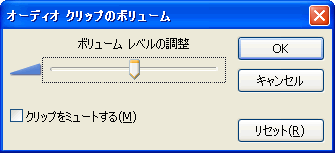
その音楽ファイルのボリュームを指定することができます。
動画自体に会話やいろいろな音が入っていて、それを残したままBGMを追加する場合には、BGMのボリュームを少し低めに設定しておいたほうがいいでしょう。
同じように動画自体の音のボリュームも調整できます。
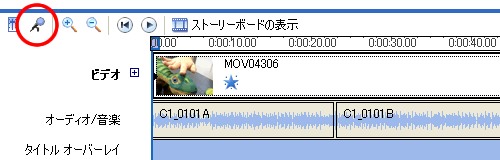
タイムラインの左上にあるマイクの絵のボタンは「ナレーション」です。
クリックすると、ナレーション画面が開きます。
パソコンの内蔵マイクや外付けマイクを使って、映像を再生しながらナレーションを録音してゆくという機能です。
これについてはまた別途ご紹介したいと思います。

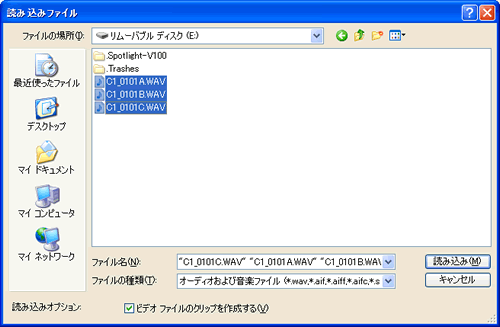
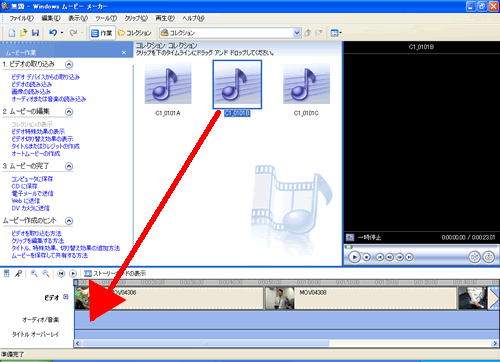

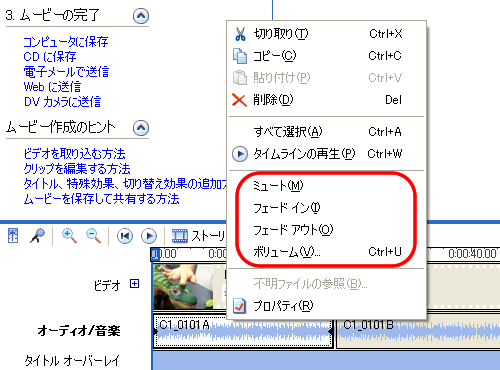
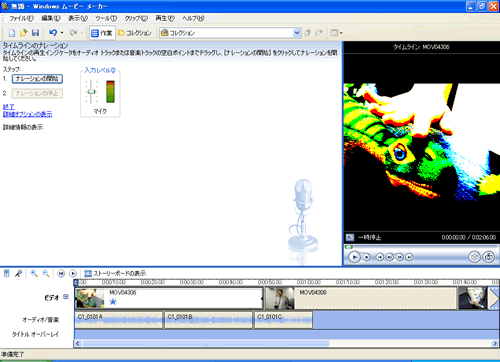
動画編集ソフトの初心者です
とてもわかりやすくて助かります
編集作業がんまってみます